Correction de DVD ne jouant pas dans Windows 10/11 [résolu]
![Correction de DVD ne jouant pas dans Windows 10/11 [résolu]](https://ilinuxgeek.com/storage/img/images_5/fix-dvd-not-playing-in-windows-1011-[solved]_4.jpg)
- 1375
- 45
- Zoe Dupuis
Microsoft essaie toujours de rendre Windows convivial dans tous les aspects. Windows 10 en est un exemple clair. Il a des tonnes de nouvelles fonctionnalités, ainsi que d'anciennes fonctionnalités avec un ajustement. Mais ils en ont également supprimé quelques fonctionnalités. Si vous avez déjà joué un DVD dans Windows 7 ou Windows 8/8.1, vous avez peut-être remarqué le Windows Media Center dedans. Eh bien, il n'est pas inclus dans Windows 10. Nous savons aujourd'hui que peu de gens utilisent des CD ou des DVD, mais au moins nous devrions avoir une option. Microsoft a supprimé la prise en charge intégrée des DVD de Windows 11 et Windows 10. Vous pouvez toujours lire des DVD vidéo sur Windows 8. Qu'en est-il de Windows 10? Comment jouer des DVD dans Windows 11 et Windows 10? Il est toujours possible de jouer des DVD dans Windows 10/11.
Également lire: Top DVD Burning Softwares
Vous pouvez toujours jouer des DVD dans Windows 10. Vous devrez télécharger et utiliser une application DVD Player. Il y a un lecteur DVD sous licence par Microsoft lui-même, et il existe également d'autres options. Lisez les méthodes ci-dessous pour jouer au DVD dans Windows 10.
Table des matières
- Solution 1 - Utilisez VLC Media Player
- Solution 2 - Mettre à jour le pilote du lecteur DVD
- Solution 3 - Si vous ne trouvez pas le lecteur DVD dans le gestionnaire de périphériques
- Solution 4 - Éditeur de registre d'utilisation
Solution 1 - Utilisez VLC Media Player
Vous pouvez également rechercher l'application DVD lecteur Windows DVD lecteur sur Microsoft Store est également possible, vous ne le trouverez peut-être pas sur votre ordinateur. Pas de soucis. Vous pouvez le télécharger gratuitement à partir de Windows Store. Donc, dans ma suggestion, utilisez Videolan VLC Media Player. Il est complètement gratuit et facile à utiliser. Ne téléchargez pas ce lecteur depuis Windows Store, car il ne prend pas en charge les DVD ou Blu-ray.
Étape 1 - Télécharger l'application de version de bureau du lecteur VLC.
Étape 2 - Après avoir installé le lecteur VLC, insérez simplement le DVD dans DVD Drive et ouvrez le lecteur VLC.
Étape 3 - Cliquer sur Médias et sélectionner Disque ouvert. Cela jouera le DVD.
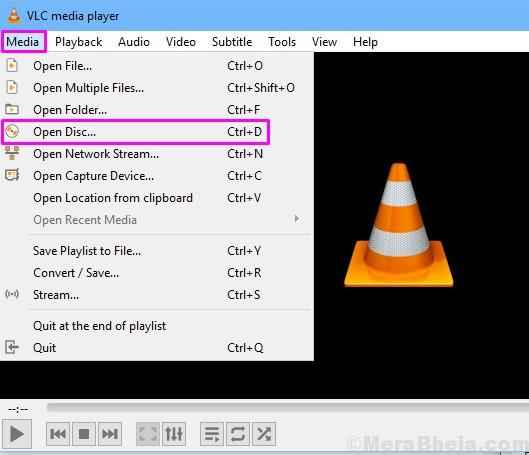
Si vous n'êtes pas en mesure de jouer au DVD via cette méthode, essayez la méthode suivante.
Solution 2 - Mettre à jour le pilote du lecteur DVD
Même après avoir installé une application DVD Player, si vous n'êtes pas en mesure de jouer au DVD, il est possible que le pilote du lecteur DVD ne soit pas à jour. Dans cette méthode, nous mettrons à jour le pilote du lecteur DVD. Suivez les étapes mentionnées ci-dessous pour le faire.
Étape 1. Cliquez avec le bouton droit sur le bouton de démarrage et sélectionnez Gestionnaire de périphériques.
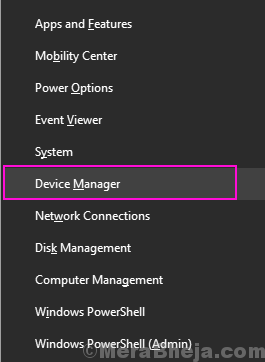
Étape 2. Dans la fenêtre du gestionnaire de périphériques, développez DVD / CD-ROM disques. Ici, vous verrez le nom de votre lecteur de DVD. Cliquez avec le bouton droit dessus et sélectionnez Mettre à jour le pilote.
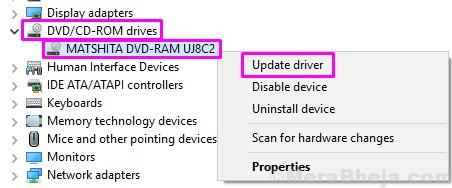
Étape 3. Sélectionner Recherchez automatiquement le logiciel de pilote mis à jour. Cela téléchargera et installera le dernier pilote pour votre lecteur DVD.
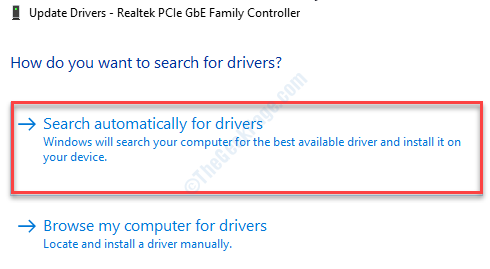
Étape 4. Redémarrage ton ordinateur.
Cela devrait résoudre le problème.
Solution 3 - Si vous Impossible de trouver le lecteur DVD dans le gestionnaire de périphériques
Si vous ne trouvez pas le nom de votre lecteur DVD sous les lecteurs DVD / CD-ROM dans Device Manager, suivez cette méthode. Nous allons modifier le registre de cette méthode. Alors, n'oubliez pas d'effectuer une sauvegarde du registre, puis procédez avec cette méthode.
Étape 1. Aller à Cortana et type Invite de commande. Cliquez avec le bouton droit sur Invite de commande à partir des résultats et sélectionnez Exécuter en tant qu'administrateur.
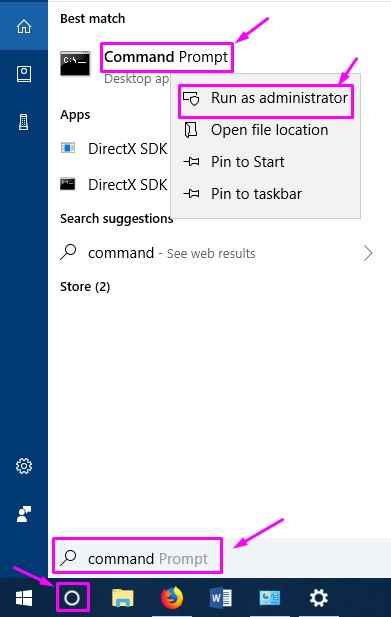
Étape 2. Dans la fenêtre de l'invite de commande, tapez la commande suivante, puis appuyez sur Entrée.
registre.EXE Ajouter «Hklm \ System \ CurrentControlset \ Services \ ataPi \ Controller0» / F / V Enumdevice1 / T reg_dword / d 0x00000001
Étape 3. Redémarrage ton ordinateur.
Solution 4 - Éditeur de registre d'utilisation
1. Presse Clé Windows et clé R Ensemble du clavier à ouvrir courir boîte.
2. Maintenant écris regedit et cliquez D'ACCORD.
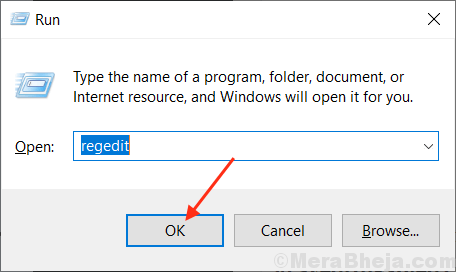
3. Maintenant, avant de poursuivre, n'oubliez pas de prendre une sauvegarde du registre.
Maintenant, allez à l'emplacement suivant dans l'éditeur de registre.
HKEY_LOCAL_MACHINE \ System \ CurrentControlset \ Control \ class \ 4d36e965-E325-11CE-BFC1-08002BE10318
4. Dans le côté droit, si vous pouvez localiser Dépôts supérieurs ou Dépassements inférieurs, Faites un clic droit sur eux et supprimez-les.
S'ils n'existent pas, alors vous n'avez rien à faire. Fermez simplement l'éditeur de registre.
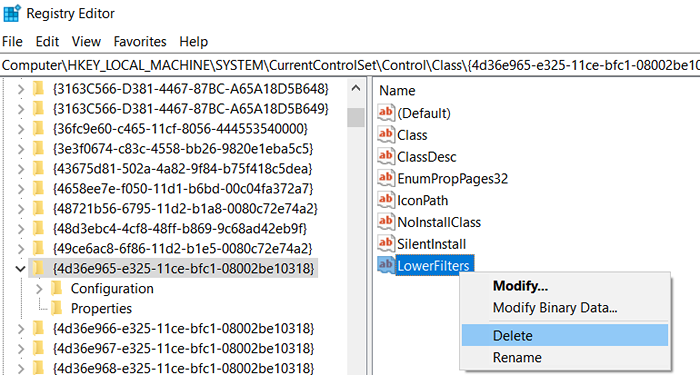
5. Après avoir supprimé les deux, fermez l'éditeur de registre et redémarrage PC.
Vous pourrez trouver votre lecteur DVD dans le gestionnaire de périphériques maintenant. Si vous ne pouvez toujours pas le trouver, vous pouvez aller de l'avant et acheter une version payante du lecteur DVD Microsoft de Microsoft Store ici.
Soit le câble reliant votre lecteur DVD-ROM ne fonctionne pas, soit votre lecteur DVD-ROM doit être remplacé. Contactez votre fabricant d'appareils ou emmenez simplement votre ordinateur au centre de service autorisé pour le réparer.
- « Comment activer / désactiver la lecture automatique dans Windows 10
- [Résolu] Err_network_changed Chrome Erreur »

